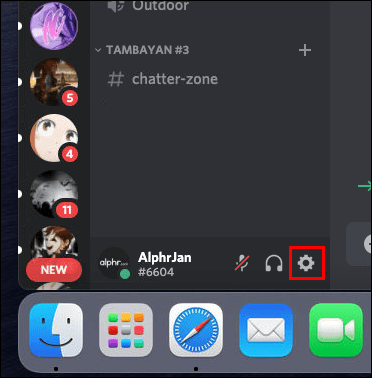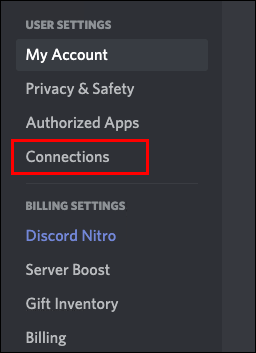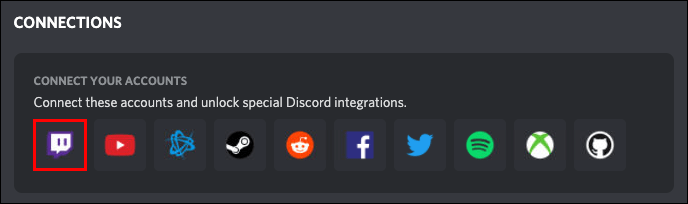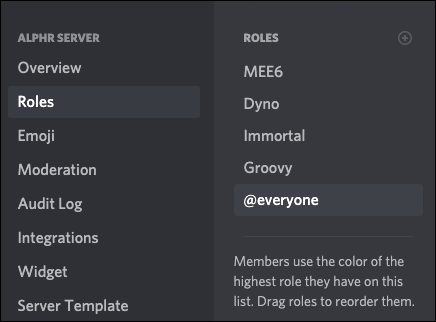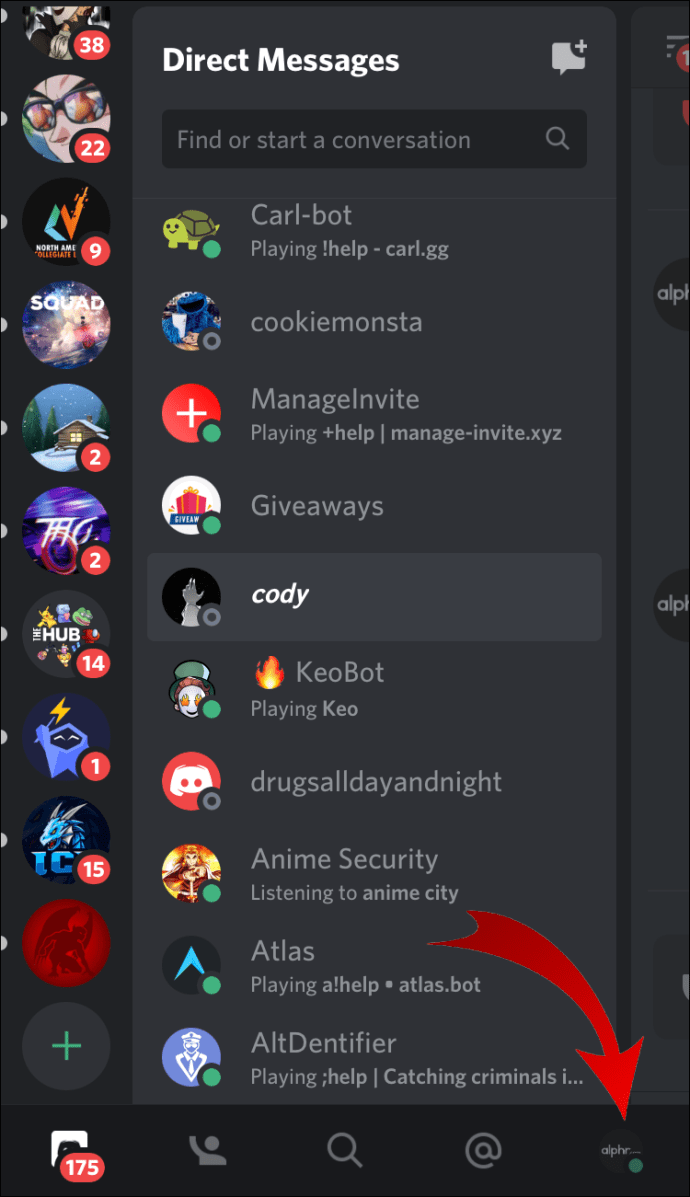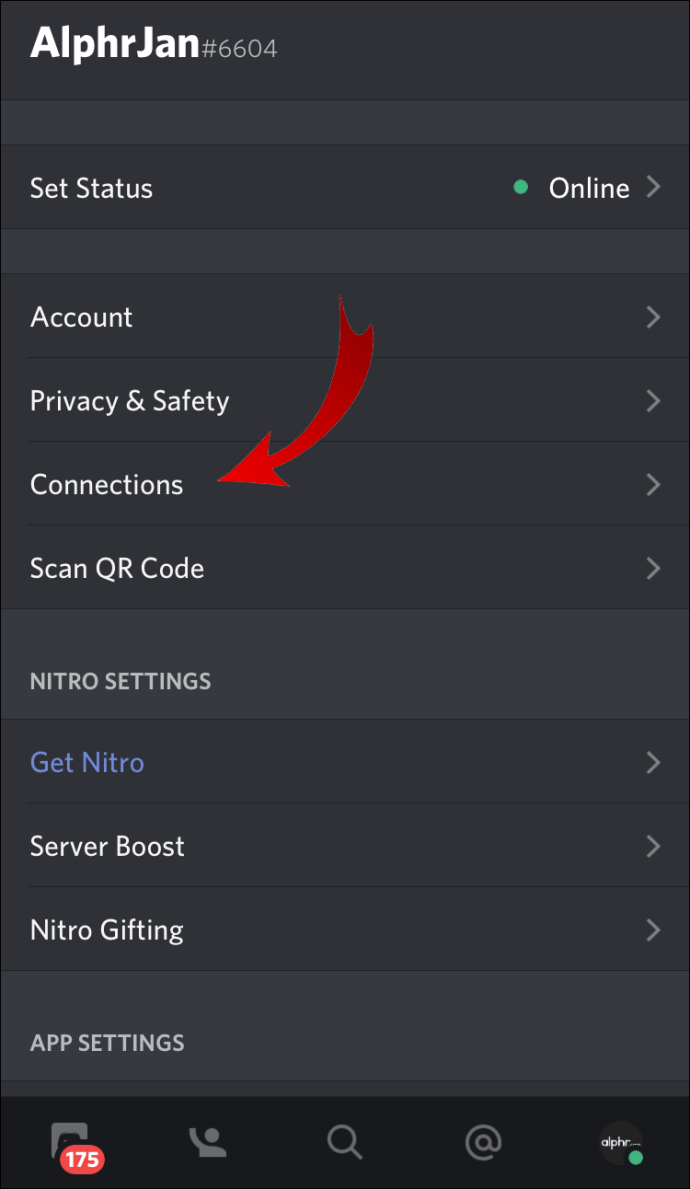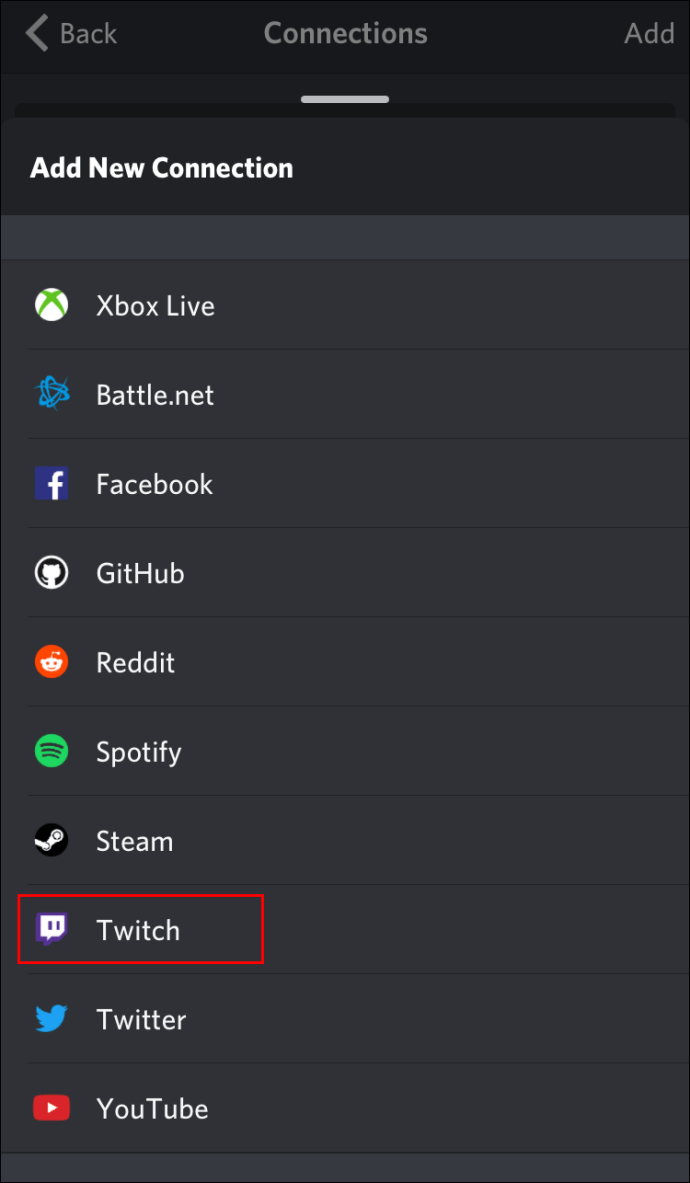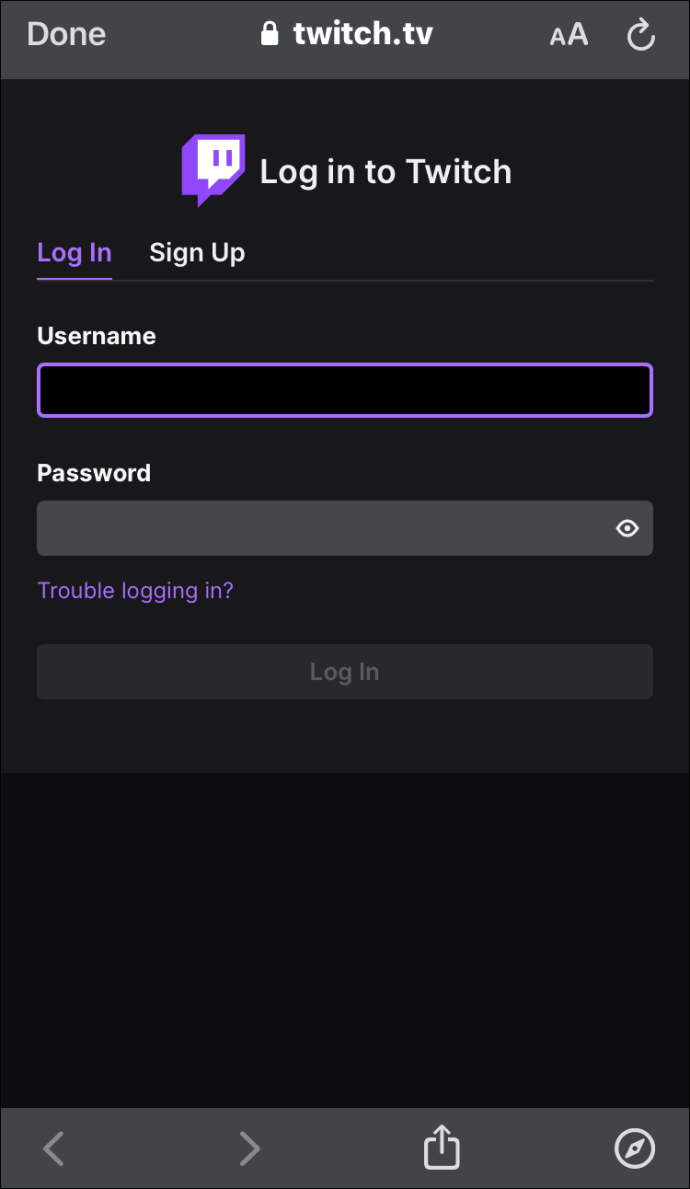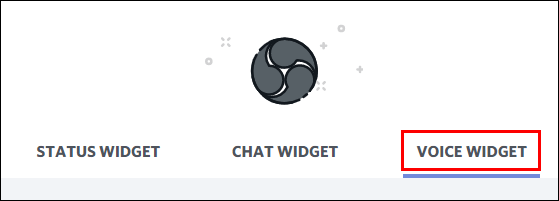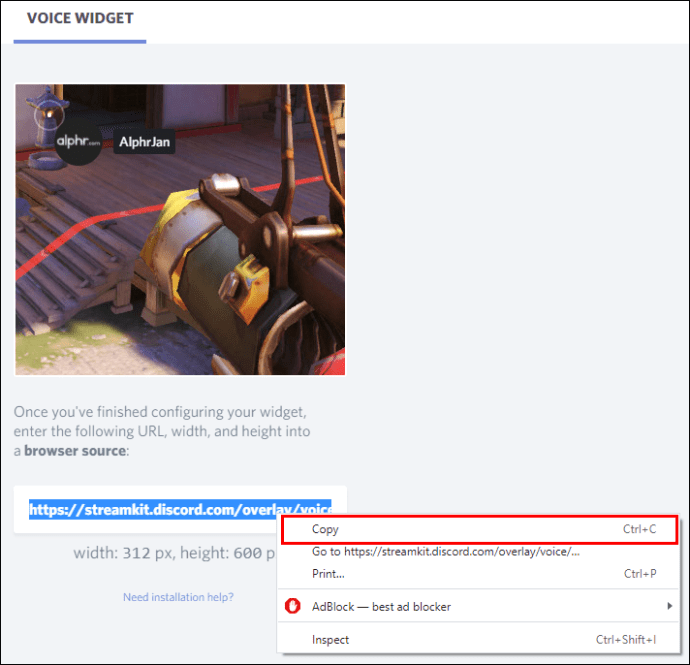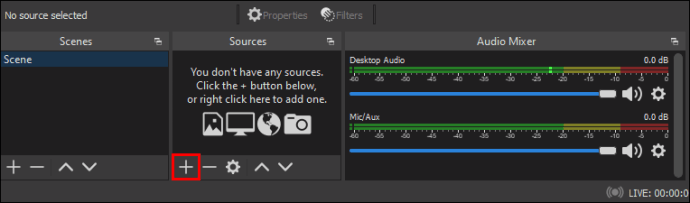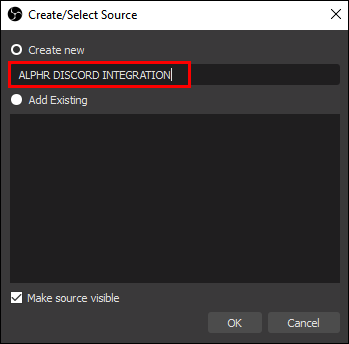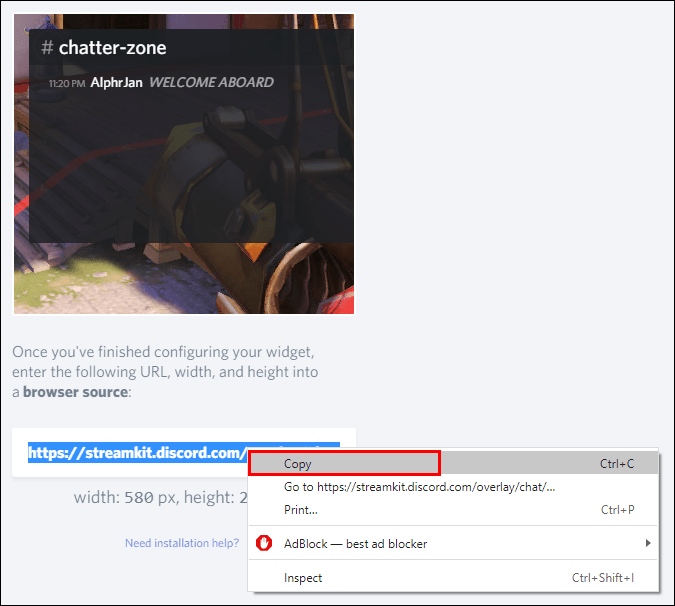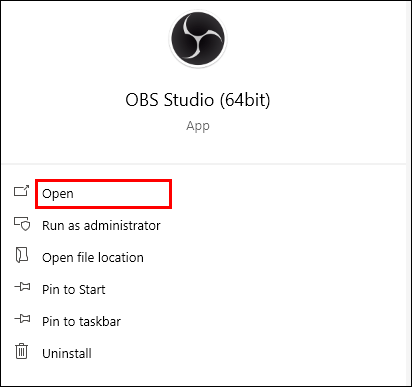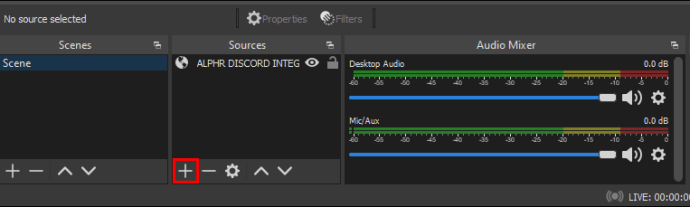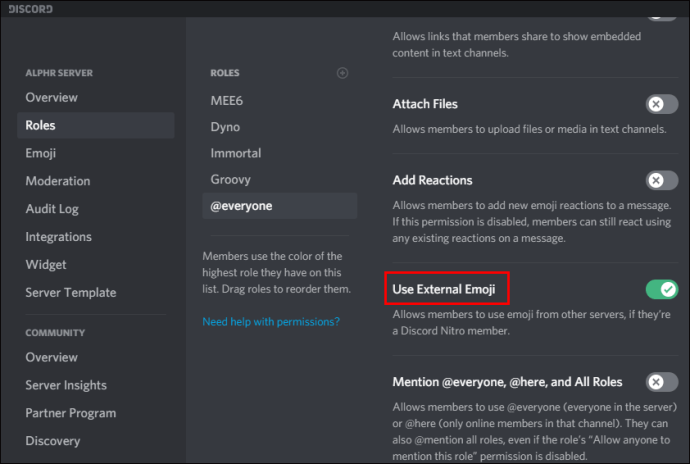জনপ্রিয় স্ট্রিমিং সম্প্রদায় একসাথে আসার চেয়ে ভাল আর কী? ডিসকর্ড এবং টুইচ হয় স্বর্গে নির্মিত বিবাহ বা ফ্রাঙ্কেনস্টেইনের বাচ্চা অনলাইন সম্প্রদায়ের উপর সর্বনাশ করতে প্রস্তুত to এটি সব আপনার সম্প্রদায়ের উপর নির্ভর করে, তাই না?

আপনি এবং আপনার অনলাইন শ্রোতারা কী ধরণের সমস্যা পেতে পারেন তা যদি আপনি দেখতে চান তবে কেন আপনার ডিসকর্ড এবং টুইচ পরিবারগুলি একত্রিত হবেন না। এটি করা সহজ এবং একটি অত্যন্ত পরিপূর্ণ স্ট্রিমিং সেশন তৈরি করে।
এই দুটি জনপ্রিয় প্ল্যাটফর্ম কীভাবে সংযুক্ত করবেন এবং একটি বড় স্ট্রিমিং পার্টির জন্য আপনার সম্পূর্ণ অনলাইন সম্প্রদায়কে একত্রিত করবেন কীভাবে দেখুন।
.wav .mp3 এ কীভাবে পরিবর্তন করবেন
কীভাবে কোনও ম্যাকের টুইচ স্ট্রিমের সাথে ডিসকর্ড সংযুক্ত করবেন
আপনি কোনও পিসি বা ম্যাক থাকুন না কেন তা বিবেচনা না করেই কোনও ডিসচার্ড অ্যাকাউন্টকে একটি টুইচ-এর সাথে সংযুক্ত করা একইভাবে কাজ করে। আপনি যদি একজন স্ট্রিমার হন তবে শুরু করতে নীচের ২-পদক্ষেপ প্রক্রিয়াটি দেখুন:
পদক্ষেপ 1 - অ্যাকাউন্ট একীকরণ
- ডিসকর্ড অ্যাপ্লিকেশনটি চালু করুন।
- ডিসকর্ড উইন্ডোর নীচে অবস্থিত সেটিংস গিয়ার আইকনটি নির্বাচন করুন।
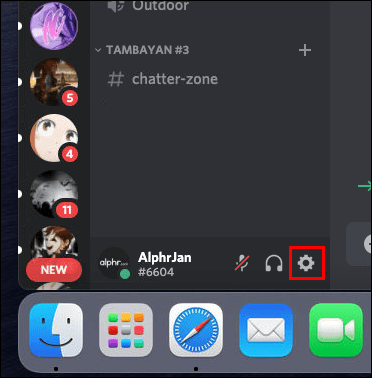
- বাম মেনু ফলক থেকে, ব্যবহারকারী সেটিংসের অধীনে সংযোগগুলিতে যান।
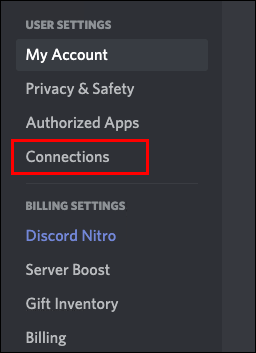
- মূল ফলকে আপনার অ্যাকাউন্টগুলি সংযুক্ত করুন বাক্সে প্রদর্শিত টুইচ আইকনটি নির্বাচন করুন।
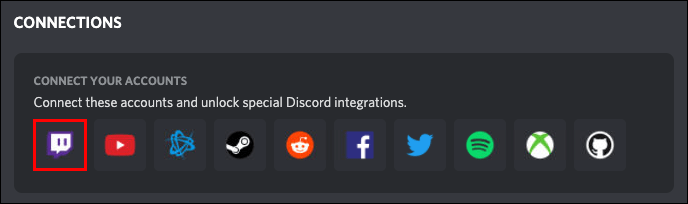
পদক্ষেপ 2 - সার্ভার সিঙ্ক
- ডিসকর্ডে সার্ভার সেটিংসে যান।

- টুইচ ইন্টিগ্রেশন বিকল্পটি নির্বাচন করুন।

- আপনার টুইচ অ্যাকাউন্টের জন্য একটি সার্ভার সেট আপ করুন এবং এটি সিঙ্ক করুন।
- সার্ভার সেটিংসের অধীনে রোলগুলিতে টুইচ সাবগুলির জন্য নতুন অনুমতিগুলির ভূমিকাটি সামঞ্জস্য করুন।
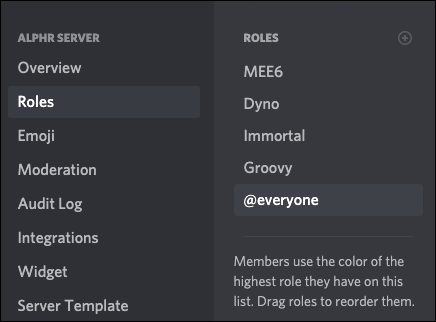
আপনার টুইচ অ্যাকাউন্টে একটি নতুন তৈরি এবং সিঙ্ক করার আগে আপনাকে সার্ভার ইন্টিগ্রেশন অনুমতি দরকার তা মনে রাখবেন।
আপনি যদি স্ট্রিমার না হন তবে আপনার টুইচ অ্যাকাউন্টটি কীভাবে বিযুক্ত করার জন্য তা পরীক্ষা করে দেখুন:
- আপনার ডিসকর্ড অ্যাপ্লিকেশন যান।

- ব্যবহারকারী সেটিংসের অধীনে সংযোগ বিকল্পটি নির্বাচন করুন।

- মূল ফলকের শীর্ষের নিকটে সেই বেগুনি এবং সাদা চ্যাট বুবলি টুইচ আইকনটি চয়ন করুন।

- অনুরোধগুলি অনুসরণ করুন এবং আপনার টুইচ অ্যাকাউন্টে সাইন ইন করুন।

- স্ট্রিম সাবস্ক্রিপশনের তালিকা থেকে চয়ন করুন এবং প্রাসঙ্গিক সার্ভারগুলিতে যোগদান করুন।
আপনার ডিসকর্ডটিতে টুইচকে গ্রাহক হিসাবে একীভূত করা মূলত স্ট্রিমারের নির্দেশাবলীর প্রথম পদক্ষেপ, তবে কোনও সার্ভার যুক্ত এবং সিঙ্ক করার পরিবর্তে আপনি কেবল নিজের স্ট্রিমার বেছে নিচ্ছেন এবং তাদের সার্ভারে যোগ দিচ্ছেন।
উইন্ডোজ পিসিতে টুইটারে ডিসকর্ডকে কীভাবে সংযুক্ত করবেন
আপনি কোনও পিসি বা ম্যাকে থাকাকালীন নির্বিশেষে ডিসকর্ড অ্যাপ্লিকেশনটি বিদ্যমান টুইচ অ্যাকাউন্টে এটি সংযোগ করার ক্ষেত্রে মূলত একইভাবে কাজ করে।
আপনি যদি টুইচ-এ স্ট্রিমার হন তবে ইন্টিগ্রেশনটি চালু এবং চলতে আপনাকে দ্বি-পদক্ষেপ প্রক্রিয়া অনুসরণ করতে হবে।
পদক্ষেপ 1 - আপনার অ্যাকাউন্টকে একীকরণ করা
- বাতিল হয়ে যান এবং আপনার অ্যাকাউন্টে সাইন ইন করুন।

- স্ক্রিনের নীচে ব্যবহারকারী সেটিংস আইকনটি নির্বাচন করুন।

- ব্যবহারকারীর সেটিংস শিরোনামের অধীনে বাম-হাতের মেনু ফলকের শীর্ষের নিকটে সংযোগগুলিতে যান।

- মূল ফলকে সম্ভাব্য প্রয়োগের সংহতকরণের সারি থেকে টুইচ আইকনটি চয়ন করুন। এটি সাধারণত প্রথমটি।

পদক্ষেপ 2 - আপনার সার্ভার নির্বাচন এবং সিঙ্ক করে
- আপনার ডিসকর্ড সেটিংসে ফিরে যান, তবে এবার আপনি সার্ভার সেটিংস সন্ধান করছেন।

- যেহেতু আপনি নিজের অ্যাকাউন্টটি সিঙ্ক করেছেন, আপনার একটি টুইচ ইন্টিগ্রেশন বিকল্পটি দেখা উচিত। এটি নির্বাচন করুন এবং এটি সিঙ্ক করুন।

প্রয়োজন অনুযায়ী আপনার অনুমতিগুলির ভূমিকাগুলি সামঞ্জস্য করতে ভুলবেন না। নতুন সেটিংস সার্ভার সেটিংসের অধীনে অবস্থিত।
টুইচে ডিসকর্ডকে সংহত করতে নিয়মিত গ্রাহকদের জন্য, নীচের পদক্ষেপগুলি অনুসরণ করুন:
- আপনার ডিসকর্ড অ্যাপ্লিকেশনটি খুলুন এবং প্রয়োজনে সাইন ইন করুন।

- স্ক্রিনের নীচে অল্প ব্যবহারকারীর সেটিংস আইকনের মাধ্যমে সংযোগগুলিতে যান।

- মূল ফলকে, আপনি ডিসকর্ডের সাথে সংহত করতে সম্ভাব্য অ্যাপগুলির সারি দেখতে পাবেন। টুইচ আইকনটি চয়ন করুন।

- আপনার টুইচ অ্যাকাউন্টে সাইন ইন করতে প্রম্পট ট্রেইলটি অনুসরণ করুন।

- আপনার স্ট্রিম সাবস্ক্রিপশনগুলির তালিকা থেকে আপনি যে সার্ভারটিতে যোগ দিতে চান তা চয়ন করুন।
কেবল মনে রাখবেন যে আপনার অবশ্যই দুটি অ্যাকাউন্ট লিঙ্ক করতে হবে না, এমনকি আপনার যদি তা থাকে। কিছু সম্প্রদায়ের তাদের চ্যাট এবং ইভেন্টগুলিতে অংশ নেওয়া তাদের প্রয়োজন, তবে আপনি যদি এই প্রয়োজনীয়তার একটির না হন তবে এটি একটি সম্পূর্ণ optionচ্ছিক কাজ।
আইফোন এবং অ্যান্ড্রয়েড ডিভাইসে কীভাবে ডিসকির্ডকে টুইচকে সংযুক্ত করবেন
আপনি যদি আপনার আইফোনে ডিসকর্ড ব্যবহার করে কোনও টুইচ-ইন্টিগ্রেটেড সার্ভারে অংশ নিতে চান তবে আপনাকে প্রথমে এটি সিঙ্ক করতে হবে। এটি করতে আপনার আপনার ডেস্কটপ বা ল্যাপটপ কম্পিউটারের প্রয়োজন।
আমি কীভাবে আমার ডিফল্ট জিমেইল অ্যাকাউন্ট সেট করব?
- আপনি যখন নিজের অ্যাকাউন্টটি সিঙ্ক করতে প্রস্তুত হন, নীচের পদক্ষেপগুলি অনুসরণ করুন:
- আপনার ডিসকর্ড অ্যাপে ব্যবহারকারী সেটিংস পৃষ্ঠায় যান page
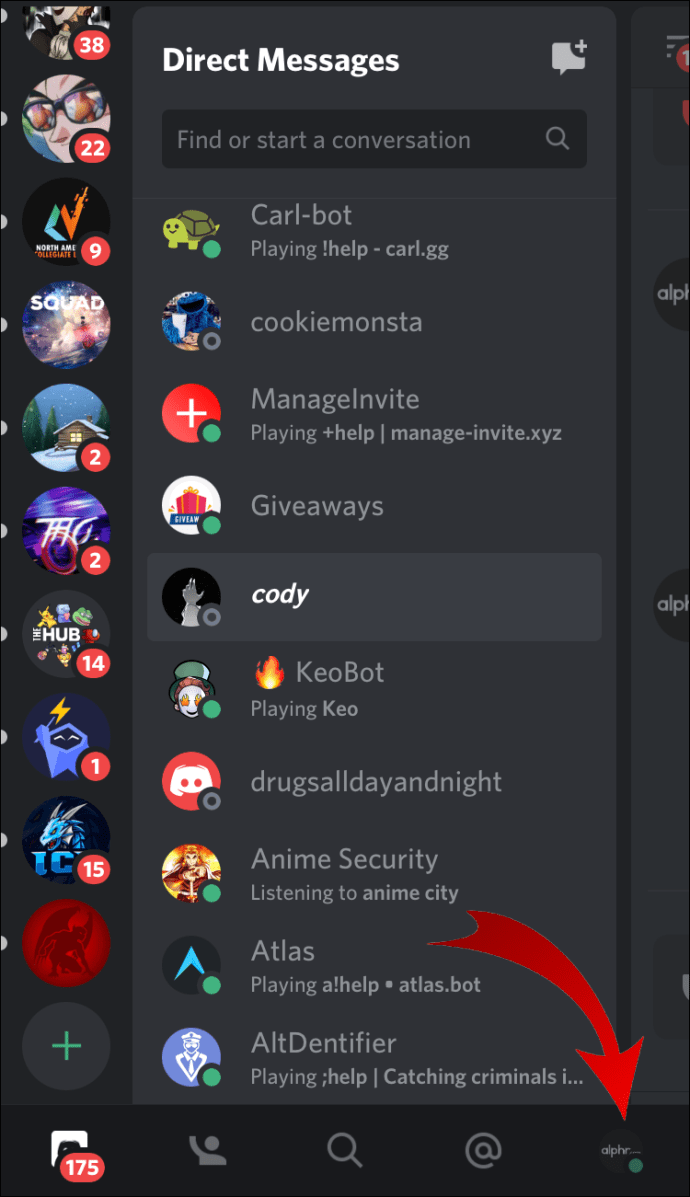
- ব্যবহারকারী সেটিংস শিরোনামের অধীনে সংযোগ বিকল্পটি নির্বাচন করুন।
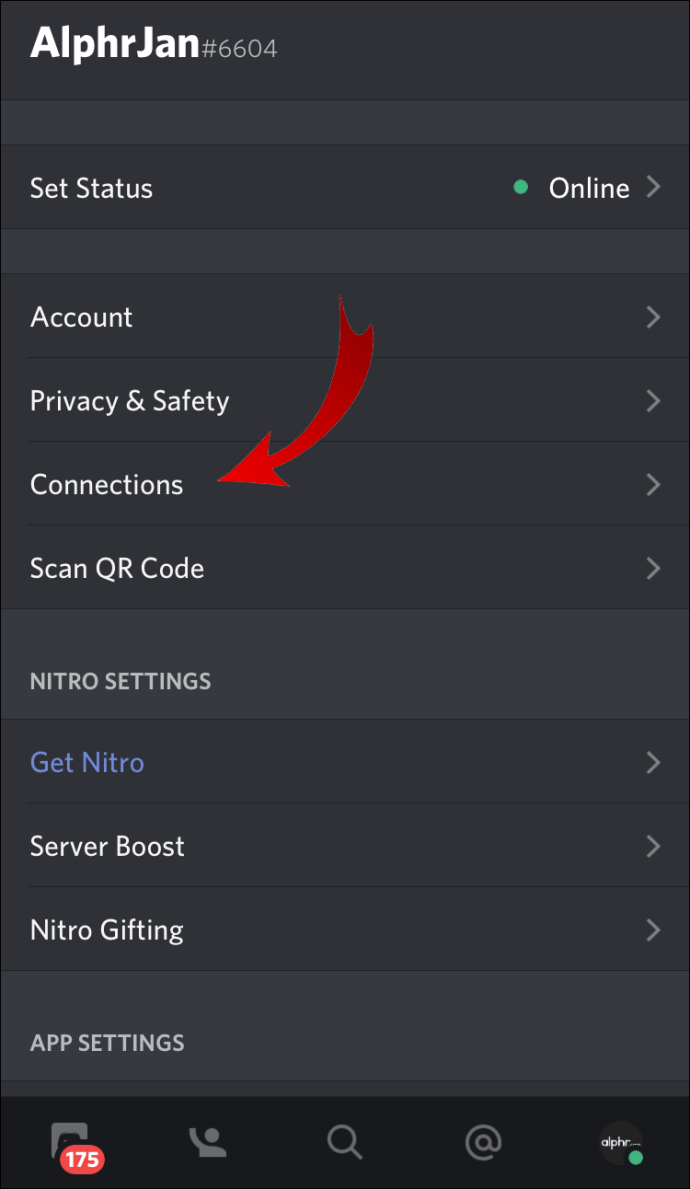
- উপলব্ধ সংহত বিকল্পগুলি থেকে টুইচ আইকনটি চয়ন করুন।
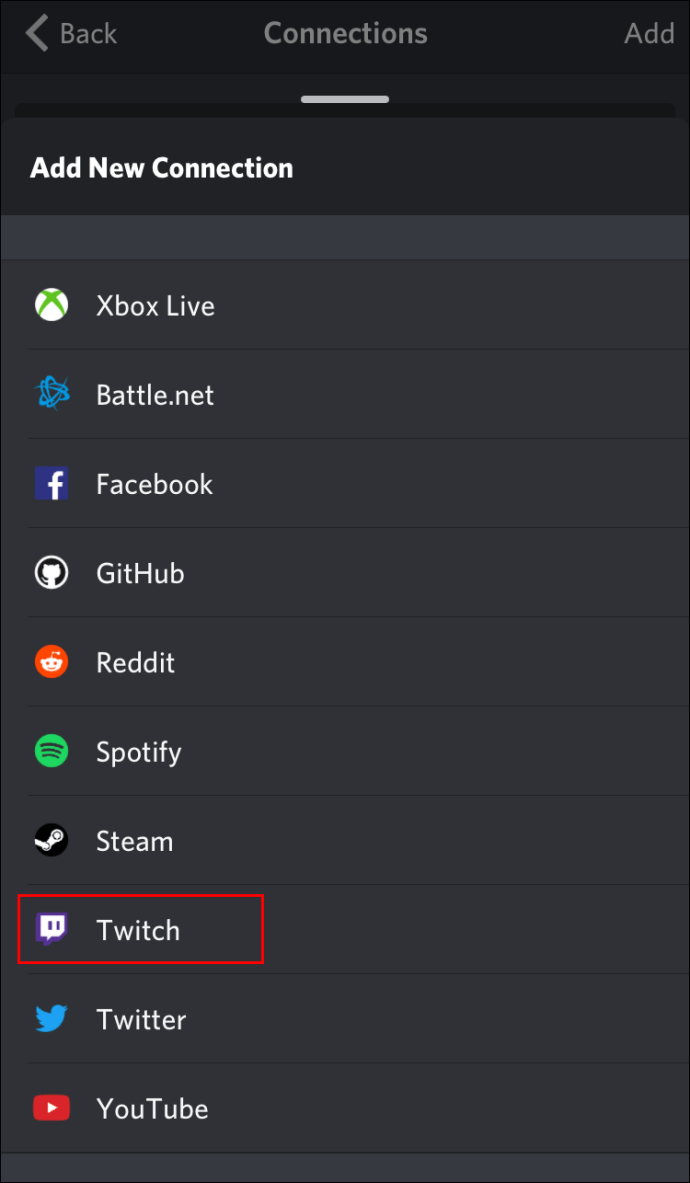
- আপনার টুইচ অ্যাকাউন্টে সাইন ইন করুন।
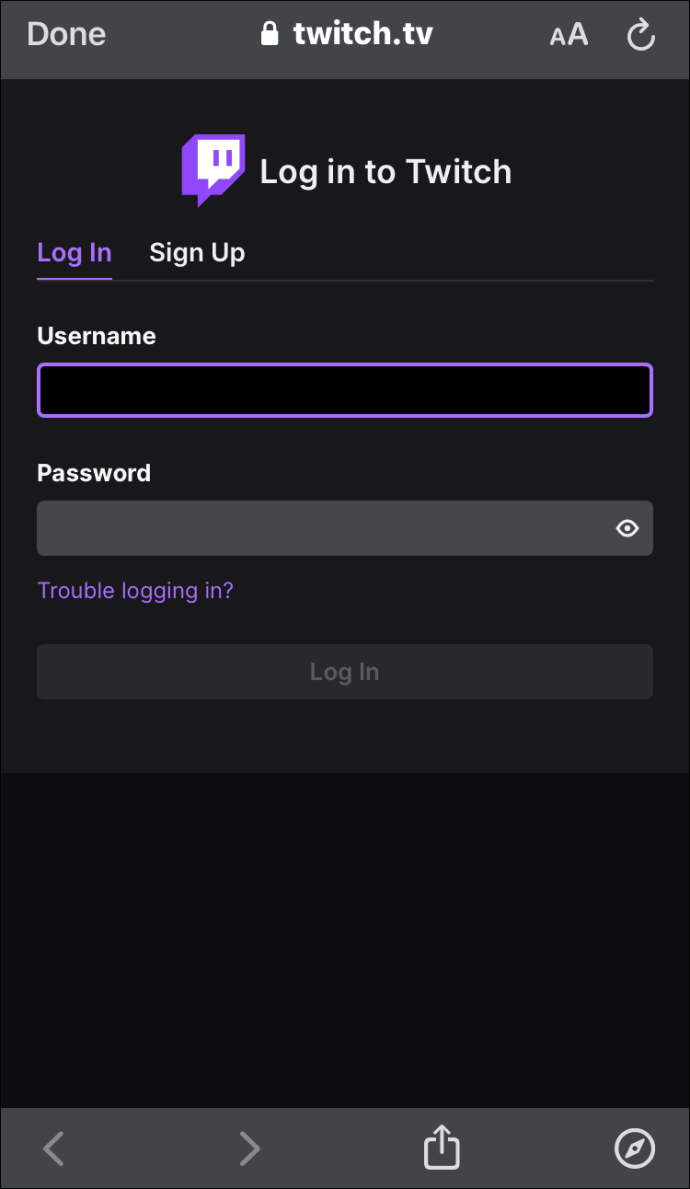
- আপনার স্ট্রিমার এবং তাদের সার্ভারটি চয়ন করুন।
আপনি একবার আপনার অ্যাকাউন্টগুলিকে ডেস্কটপে সংযুক্ত করলে, আপনি কোনও সমর্থিত মোবাইল ডিভাইসে কোনও টুইচ-ইন্টিগ্রেটেড সার্ভারে অংশ নিতে মুক্ত হন।
টুইচ স্টুডিওতে ডিসকর্ডকে কীভাবে সংযুক্ত করবেন
টুইচ স্টুডিও নতুন স্ট্রিমারদের জন্য তুলনামূলকভাবে নতুন অ্যাপ্লিকেশন। এটি নিয়মিত টুইচের মতো শক্তিশালী না হলেও এটি ব্যবহারকারীদের একই সংহতকরণ বিকল্পগুলি সরবরাহ করে। কীভাবে দুটি অ্যাকাউন্ট সংযোগ করতে হবে তা একবার দেখুন:
- ডেস্কটপ ব্যবহার করে আপনার ডিসকর্ড অ্যাপে যান।
- সেটিংস মেনু খুলতে গিয়ার আইকনে ক্লিক করুন। এটি স্ক্রিনের নীচে অবস্থিত।
- বাম মেনু ফলকের শীর্ষের কাছে ব্যবহারকারী সেটিংসের অধীনে সংযোগগুলি নির্বাচন করুন।
- টুইচ আইকনটি চয়ন করুন এবং সাইন ইন করার অনুরোধগুলি অনুসরণ করুন।
আপনি যদি স্ট্রিমার হন তবে আপনাকে নতুন সার্ভার সেট আপ করতে এবং এটি আপনার অ্যাকাউন্টে সিঙ্ক করতে হবে। সাবস কেবল স্ট্রিমারের সাবস্ক্রিপশনগুলির তালিকা থেকে চয়ন করতে এবং সার্ভারে যোগদান করতে পারে।
কীভাবে ডিসকর্ড অডিওটিকে টুইচিতে সংযুক্ত করবেন
কোনও টুইচ অ্যাকাউন্টে ডিসকর্ড অ্যাকাউন্ট সংযোগ করার সময় একটি সাধারণ সমস্যা অডিও সম্পর্কিত। স্ট্রিমাররা চাইবে যে শ্রোতারা কেবল গেম নয়, ভয়েস চ্যাটে কী চলছে hear
আপনি যদি দর্শকদের জন্য সাবস্ক্রাইব করা বিনোদন দেওয়ার জন্য প্রস্তুত থাকেন তবে আপনাকে কিছু জিনিস করতে হবে।
প্রথমত, আপনাকে আপনার ডিসকর্ড এবং টুইচ অ্যাকাউন্টগুলিকে একীভূত করতে হবে। এটি করতে, নীচের পদক্ষেপগুলি অনুসরণ করুন। আপনি যদি ইতিমধ্যে দুটি অ্যাকাউন্ট সংযুক্ত করে রেখেছেন তবে পরবর্তী পদক্ষেপের সেটটিতে যান।
পদক্ষেপ 1 - সংহতকরণ এবং সিঙ্কিং
- ডিসকর্ড সেটিংস মেনুতে যান এবং সংযোগগুলি নির্বাচন করুন।
- টুইচ আইকনটি চয়ন করুন এবং টুইচ অ্যাকাউন্টে সাইন ইন করার অনুরোধগুলি অনুসরণ করুন।
- সার্ভার সেটিংসে যান এবং আপনার নতুন টুইচ ইন্টিগ্রেশন বিকল্পটি নির্বাচন করুন।
- একটি সার্ভার সেট আপ করুন এবং এটি আপনার অ্যাকাউন্টে সিঙ্ক করুন।
পদক্ষেপ 2 - আপনার অডিও আউটপুট সেট আপ করুন
একীকরণের পরে টুইচে ডিসকর্ড অডিওকে ঠেলে দেওয়ার দুটি উপায় রয়েছে are
পদ্ধতি 1 - ওবিএস স্ট্রিমকিট বাতিল করুন
- ডাউনলোড করুন ওবিএসের জন্য ডিসকর্ড স্ট্রিমকিট ওভারলে
- আপনার কম্পিউটারে অ্যাক্সেসের অনুমতি দিন।

- ভয়েস উইজেট নির্বাচন করুন এবং এটি প্রয়োজনীয় হিসাবে এটি কনফিগার করুন।
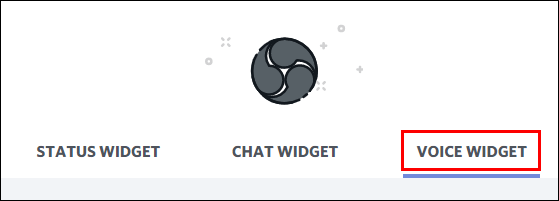
- আপনার তৈরি ভয়েস উইজেটের URL টি অনুলিপি করুন।
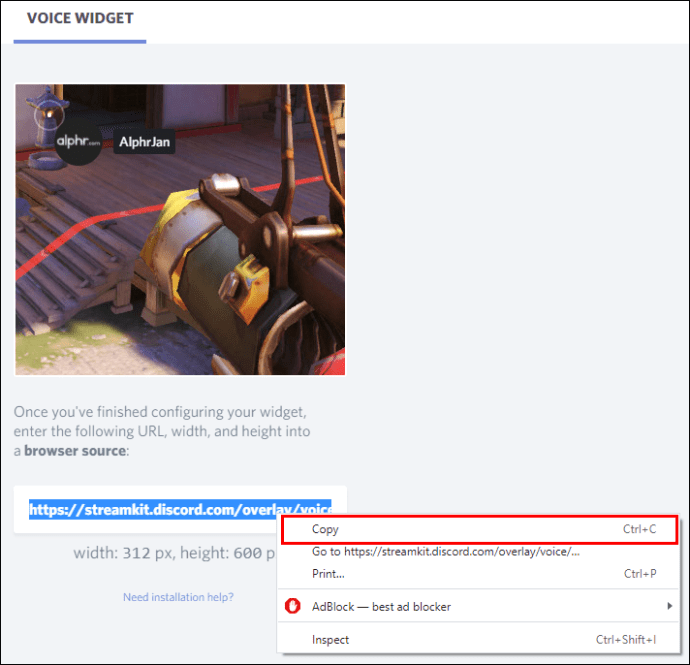
- আপনার ওবিএস অ্যাপে যান এবং উত্স যুক্ত করতে প্লাস বোতামটি টিপুন।
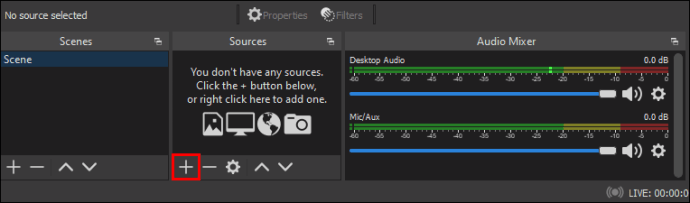
- ড্রপ-ডাউন মেনু বিকল্পগুলি থেকে ব্রাউজার চয়ন করুন।

- একটি নতুন তৈরি করুন এবং এটি একটি নাম দিন।
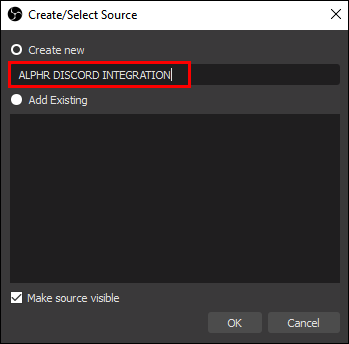
- পরবর্তী উইন্ডোতে ওবিএস ইউআরএল পাঠ্য বাক্সে ভয়েস উইজেট URL টি আটকান।

- পরিবর্তনগুলি সংরক্ষণ করতে ওকে টিপুন।

পদ্ধতি 2 - একটি ভিন্ন সাউন্ড ক্যাপচার অ্যাপ্লিকেশন ব্যবহার করুন
কখনও কখনও ওবিএস সহজেই আপনার ভয়েস চ্যাট থেকে টুইচ-তে শব্দটি বের করে না। যদি এটি হয়, আপনি ভয়েসমিটার কলা বা এলগাতোর সাউন্ড ক্যাপচারের মতো আলাদা অ্যাপ্লিকেশনও ব্যবহার করে দেখতে পারেন।
আপনি যা করতে চান তা ভয়েসমিটার কলা বা এলগাতোর সাউন্ড ক্যাপচার থেকে অডিও ক্যাপচারের জন্য ওবিএস সেট করা আছে। সেখান থেকে ওবিএস এটিকে আপনার টুইচ স্ট্রিমের দিকে ঠেলে দিতে পারে।
কীভাবে ডিসকর্ড চ্যাটটিকে টুইচ-এ সংযুক্ত করবেন
আপনি যদি আপনার টুইচ স্ট্রিমে আপনার ডিসকর্ড চ্যাটের শীতল ওভারলে চান তবে আপনার কয়েকটি জিনিস করা দরকার।
প্রথমত, আপনি যদি ইতিমধ্যে দুটি অ্যাকাউন্ট একীভূত না করে থাকেন তবে আপনার ডিসকর্ড অ্যাপটিতে যান এবং এই পদক্ষেপগুলি অনুসরণ করুন:
- ব্যবহারকারীর সেটিংস মেনুতে যান বা উইন্ডোর নীচের দিকে সামান্য গিয়ার আইকনটি ক্লিক করুন।

- সংযোগে যান এবং টুইচ আইকনটি নির্বাচন করুন।

- আপনার টুইচ অ্যাকাউন্টে সাইন ইন করতে পদক্ষেপগুলি অনুসরণ করুন (এবং এটি করার জন্য আপনার প্রশাসকের অধিকার প্রয়োজন)।

- একটি নতুন সার্ভার তৈরি করুন এবং সার্ভার সেটিংসে গিয়ে এটি সিঙ্ক করুন।

- আপনার সদ্য সংযুক্ত টুইচ ইন্টিগ্রেশন বিকল্পটি চয়ন করুন এবং একটি নতুন সার্ভার সেট আপ করুন।
- আপনার সার্ভার সিঙ্ক করুন।
এখন আপনি সংহত এবং সিঙ্ক হয়েছেন, এখন আপনার চ্যাটগুলি টুইচ-এর সাথে সংযোগ করার সময় এসেছে। এটি করার সহজ উপায় হ'ল ওবিএসের জন্য ডিসকর্ডের স্ট্রিমকিট ব্যবহার করা।
- ডাউনলোড করুন ওভারলে ওবিএস কিটটি বাতিল করুন ।
- এটিকে অনুমতি এবং আপনার বিযুক্তিতে অ্যাক্সেস দিন।

- চ্যাট উইজেট ট্যাবটি নির্বাচন করুন এবং এটি প্রয়োজনীয় হিসাবে কনফিগার করুন।

- আপনি সবে তৈরি উইজেটটির জন্য URL টি অনুলিপি করুন (নমুনা চিত্রের অধীনে একটি পাঠ্য বাক্সে অবস্থিত)।
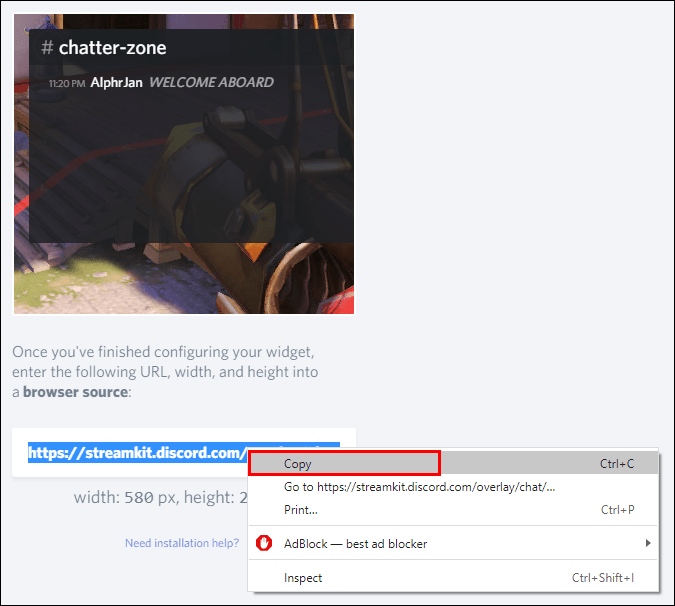
- আপনার ওবিএস অ্যাপে যান।
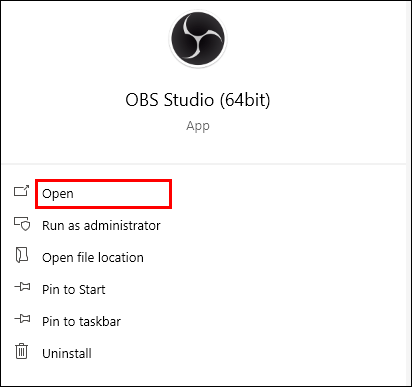
- উইন্ডোর নীচের অংশে + প্লাস বোতাম টিপে একটি উত্স যুক্ত করুন।
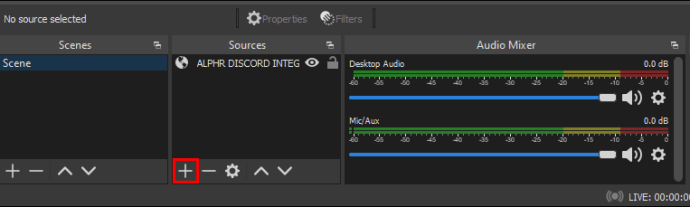
- ড্রপ-ডাউন মেনু থেকে ব্রাউজার নির্বাচন করুন এবং একটি নতুন তৈরি করুন।

- আপনার নতুন ব্রাউজার উত্সটির নাম দিন।
- ওবিএস উইন্ডোতে স্ট্রিমকিট থেকে URL পাঠ্য বাক্সে উইজেট URL টি আটকান।

- ঠিক আছে বোতাম টিপে পরিবর্তনগুলি সংরক্ষণ করুন।

আপনি যদি এটি সঠিকভাবে করেন তবে আপনার স্ট্রিমে আপনার টুইচ চ্যাটের পাশাপাশি আপনার ডিসকর্ড চ্যাটটি দেখতে হবে।
টুইচ ইমোটেসকে বিযুক্ত করার জন্য কীভাবে
আপনি ডিসকর্ডে টুইচ ইমোটেস ব্যবহার করার আগে আপনাকে এটি আপনার সার্ভারে অনুমতি দিতে হবে। ভাগ্যক্রমে, এটি যা লাগে তা হ'ল আপনার ডিসকর্ড সার্ভারে বহিরাগত ইমোটগুলি সক্ষম করতে কয়েকটি মাউস ক্লিকগুলি:
কিভাবে ফায়ারস্টিক ল্যাপটপ আয়না
- ডিসকর্ড চালু করুন এবং সার্ভার সেটিংসে যান।

- ভূমিকাতে যান এবং বহিরাগত ইমোজি ব্যবহারের সন্ধান করুন।
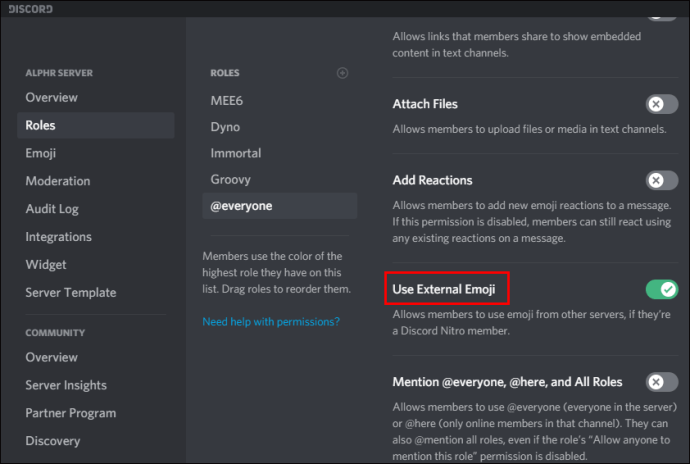
- প্রত্যেকে বা কেবল গ্রাহক এবং মডারেটরের বাহ্যিক ইমোজি ব্যবহারের জন্য অনুমতি সেট করুন।
একসাথে পুরো পরিবার আনুন!
যখন আপনি কিছু স্ট্রিমিং শেননিগানের জন্য পুরো পরিবারকে একত্রে আনতে পারেন তখন কেন নিজেকে বিলোপ করুন বা টুইচ-এর মধ্যে সীমাবদ্ধ রাখুন। এমনকি আপনি কিছুটা ক্রস প্ল্যাটফর্ম প্রচারের জন্য ডিসকর্ডের স্ট্রিমার মোড বা টুইচের নাইটবোটের মতো বৈশিষ্ট্যও ব্যবহার করতে পারেন।
কেবল মনে রাখবেন যে স্বর্গে তৈরি এই ম্যাচটি তৈরি করতে আপনার প্রথমে theালাই অনুষ্ঠানটি সম্পাদন করার জন্য একটি ডেস্কটপ দরকার। সুতরাং, যদি আপনি ইতিমধ্যে এটি না করে থাকেন তবে আপনার ডেস্কটপে যান এবং আপনার ডিসকর্ড এবং টুইচ অ্যাকাউন্টগুলিকে একীভূত করুন। আপনি কখনই জানেন না যে এই দুটি সম্প্রদায় একত্রিত হলে আপনি কীসের মুখোমুখি হবেন।
আপনি কি আপনার ডিসকর্ড এবং টুইচ অ্যাকাউন্টগুলিকে একীভূত করবেন? এটি কি সম্প্রদায়ের মিথস্ক্রিয়াগুলির সাথে কোনও পার্থক্য করে? নীচে মন্তব্য বিভাগে এটি সম্পর্কে আমাদের বলুন।